Cara install windows 10 menggunakan flashdisk
Halo bray ketemu lagi dengan saya yota hermansyah kali ini saya akan membagi ilmu tentang tutorial install windows 10 menggunakn flahsdisk..
Langsung saja kawan kita ke topik nya....
Persiapan...
Yg perlu anda siapkan tentunya flashdisk minimal 4 Gb dan media creation tool windows 10 untuk download os windows 10... jika anda belum punya media creation tool windows 10 saya saranin download di link ini aja bos...DOWNLOAD
Langkah Pengerjaan:
Download File ISO Windows 10. Sesuaikan dengan komputer mu bray kalau RAM dibawah 4 GB, lebih disarankan agar menggunakan versi 32bit, sedangkan 4 GB atau ke atas aku sarankan pakai yang 64bit.(Tutorial Download Windows 10 Menggunakan Media creation tool)Lek wes mari (jika sudah) Download Lalu jalankan Aplikasi Rufus. Lalu setting sam persis seperti ini, jangan lupa "Browse" cari dimana anda save file ISO-nya nggeh. Jika sudah, Klik Start. NOTE "Pastikan dulu bray sebelum klik start, Flashdisk sudah tidak ada data penting didalamnya karena saat proses rufus akan format flashdisknya maka jika ada folder atau file penting backup dulu barayy...".
Tunggu sampai 10-20 menit brayy sabar ya kalo saran saya beli kopi dulu aja bray tunggu sambil ngopi hahahahahah... wkwkwkw.. sruput.. mantep....
Jika sudah sekarang colokan flashdisk ke laptop atau komputer yg mau di install windows 10 bray... lalu setting bios bray untuk masuk ke bias ketik DEL/F2 cocokin ama laptop /pc yg kamu gunakan bray.. karna beda merek beda pula tombol untuk masuk ke bios walau sebaian DEL/F2 itu sih bray.... Lalu ubah Boot Device Priority-nya menjadi USB HDD/Flashdisk. terus tekan F10 untuk save dan exit.
Lihat cara setting priority menjadi usb hdd/flashdisk . Jika anda benar dalam menyeting prioritynya laptop/pc anda akan mendeteksi adanya bootable windows 10 nya. lalu akan muncul gambar di bawah ini...
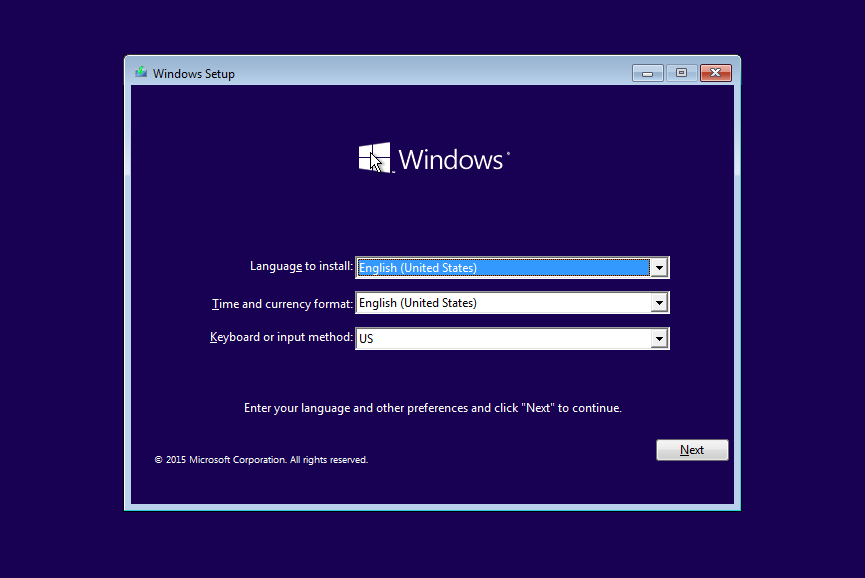
klik next lalu berdoa bray hahaha... :-)
Nah mucul gambar di bawah langsung aja pilih INSTALL NOW .. jangan pilih yg lain... karena gk ada pilihan yg lain hahahah... :-p
.png)
Nah sekarang kamu akan dihadapkan dengan inputan serial. JANGAN PANIK !! Kamu nggak perlu cari cari serial lagi. Cukup di skip saja hehe. Harus jeli dong nyari tulisan skipnya :p
sampai di sini anda pilih custom bray,,, lanjut....
Selanjutnya adalah pemilihan partisi Hardisk, jika kamu tidak ingin membuat partisi, silahkan langsung klik tombol Next. Atau jika ingin membuat partisi baru, semisal Local Disk D atau Local Disk E, klik tombol New, lalu tentukan size-nya.

Sampai sini bray.. setelah selesai otak atik partisi lalu klik next...
Nah di bagian ini lo bray yg prosesnya cukup lama mending nunggu sambil ngopi aja bray... mantap
Saat proses instalasi berlangsung,.....
Tunggu sampai Restart ya bray..
PERHATIAN: Harap cabut Flashdisk kamu ketika Proses "Getting files ready for installation" telah selesai atau mencapai 100%.* agar waktu restart laptop/pc gk melakukan booting dari awal lagi bray..
Setelah proses instalasi selesai bray kamu akan di hadapkan dengan pilihan serial waduh dapet dari mana nih serialnya tenang bray pilih aja pilih aja Do this later

Lalu ada muncul lagi pertanyaan nih bray... Who owns this PC?” Pilih saja I own it lalu next.

Sekarang, kamu akan diminta login dengan microsoft account. Cukup di skip aja, kalau mau login cukup dilakukan nanti setelah semuanya selesai.

Di bagian Create User Accounts, isikan nama kamu dan juga password. Jika tidak mau berpassword, cukup kosongkan saja lalu next.
Tunggu loading sebentar lalu kamu akan di arahkan ke windows...

setelah itu selesai...


